ghost备份系统教程
- 分类:教程 回答于: 2022年10月14日 12:16:00
电脑出现系统故障是一个很正常的现象,ghost在系统出问题时可以帮助我们恢复系统,接下来就教给大家ghost备份系统步骤方法。大家一起来学习一下吧。
工具/原料:
系统版本:windows10系统
品牌型号:华硕VivoBook14
方法/步骤:
ghost备份系统步骤方法:
1.运行Ghost后,单击“OK”选项,再依次单击“Local”→“Partition”→“To Image”。
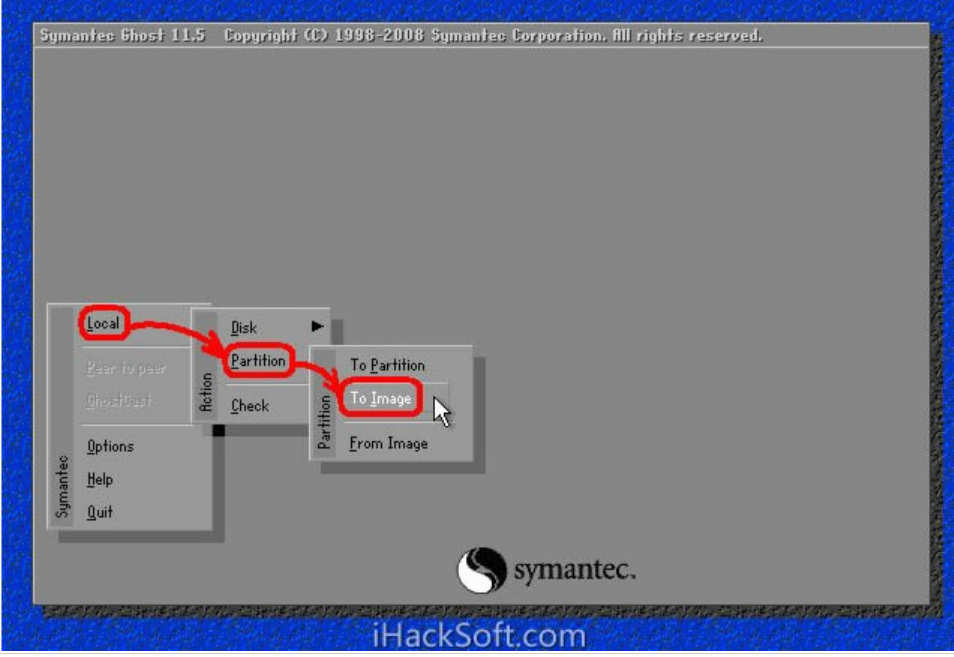
2、出现选择本地硬盘窗口,单击要备份的分区所在硬盘,再单击“OK”。
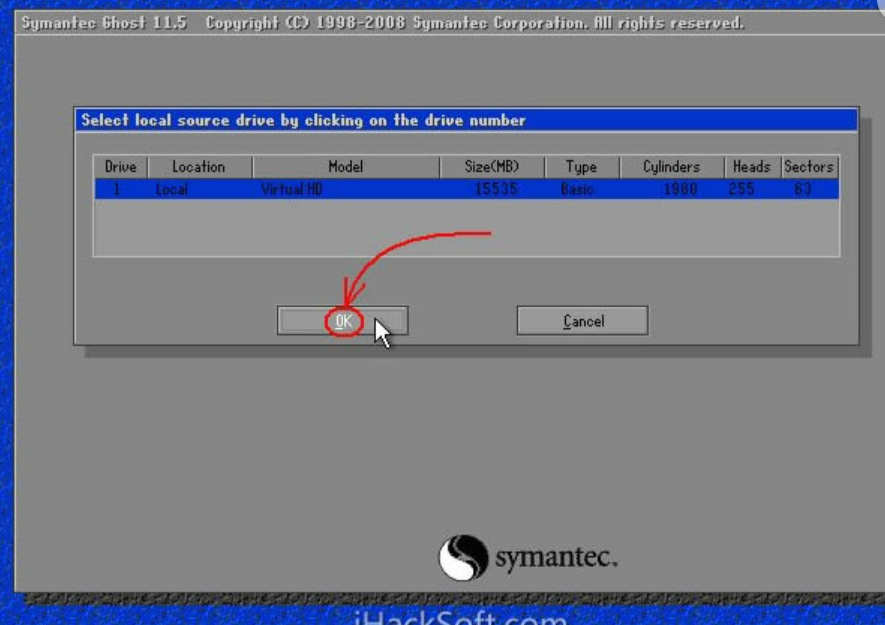
3.出现选择源分区窗口单击系统所在的分区。
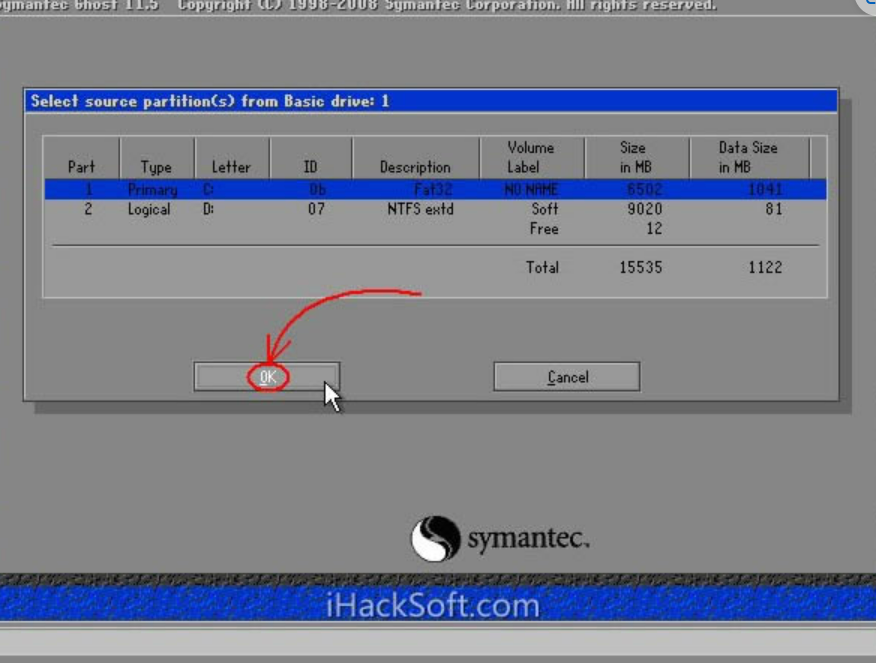
4.此时弹出存储位置对话框,单击黑三角按钮,在下拉列表中选择要存储镜像文件的分区进入相应的文件在“File name处输入镜像文件的文件名然后单击“Save”进行操作。

5.出现“是否压缩镜像文件”选项,如下图。一般选“High”以节省磁盘存储空间,低配置机器或想节省时间可以选择“Fast”或“No”。
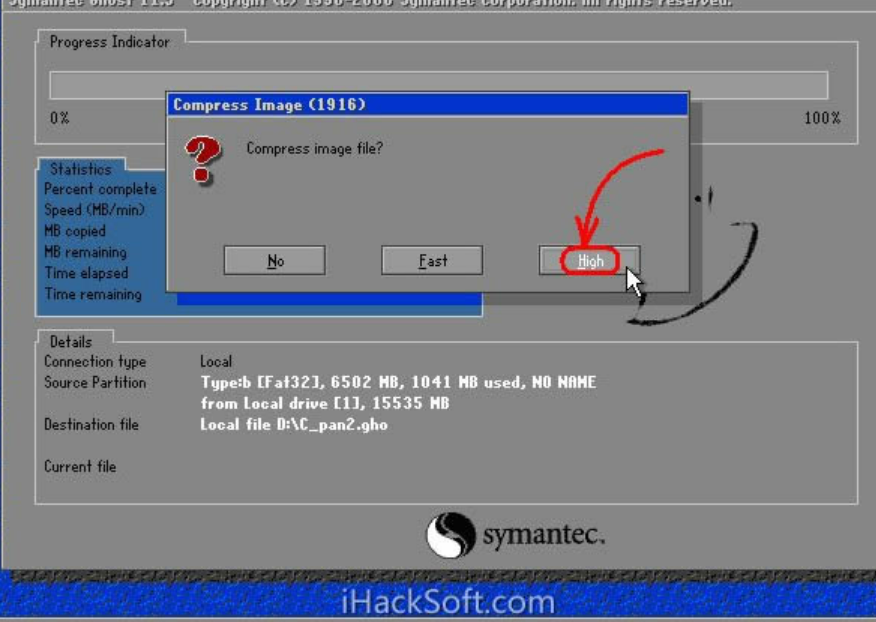
6.出现确认建立镜像文件窗口,单击“Yes”开始备份。
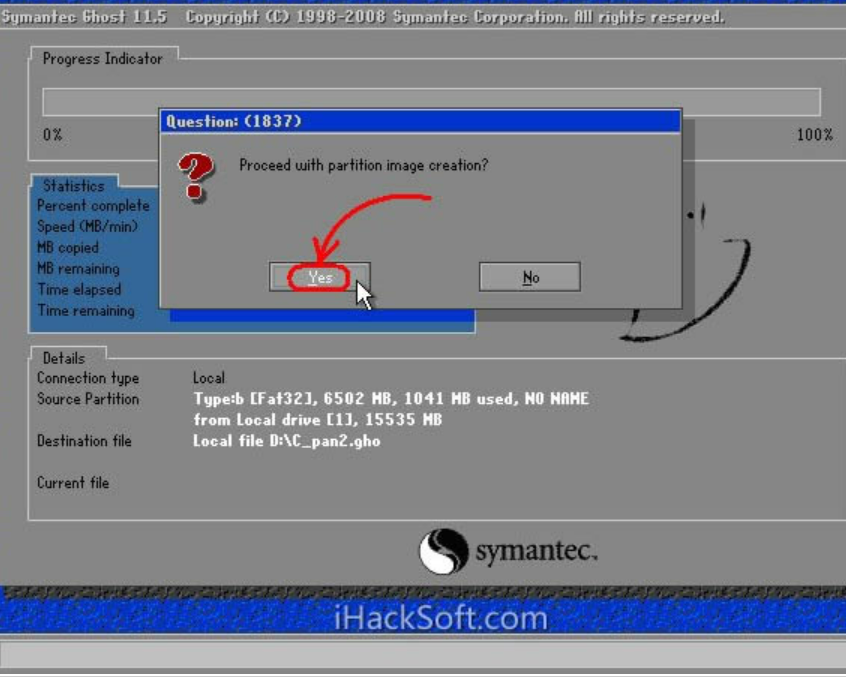
7.开始备份过程。需要建立分卷镜像文件,单击“OK”确认即可。
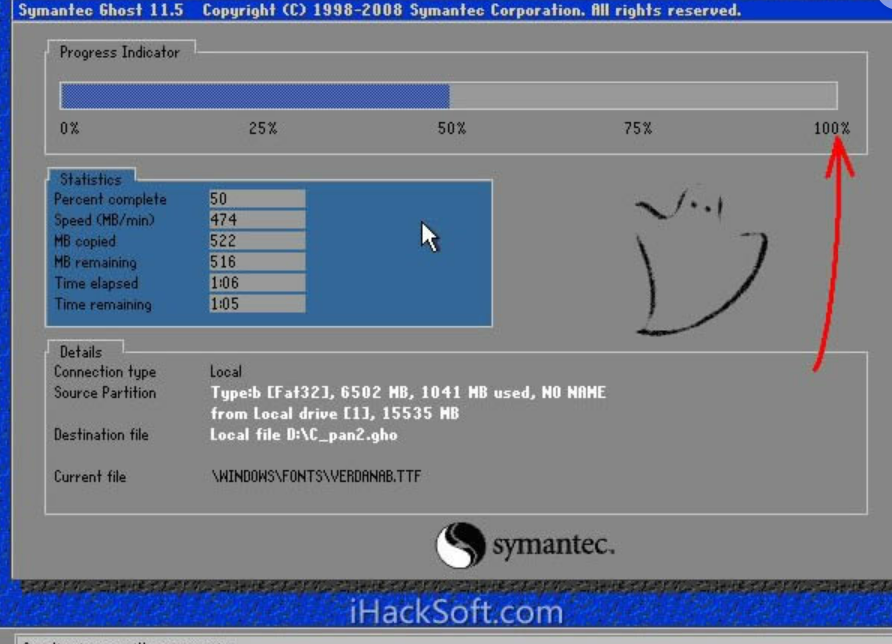
8.弹出创建成功窗口,如下图。至此,一键ghost备份系统的操作就完成啦.
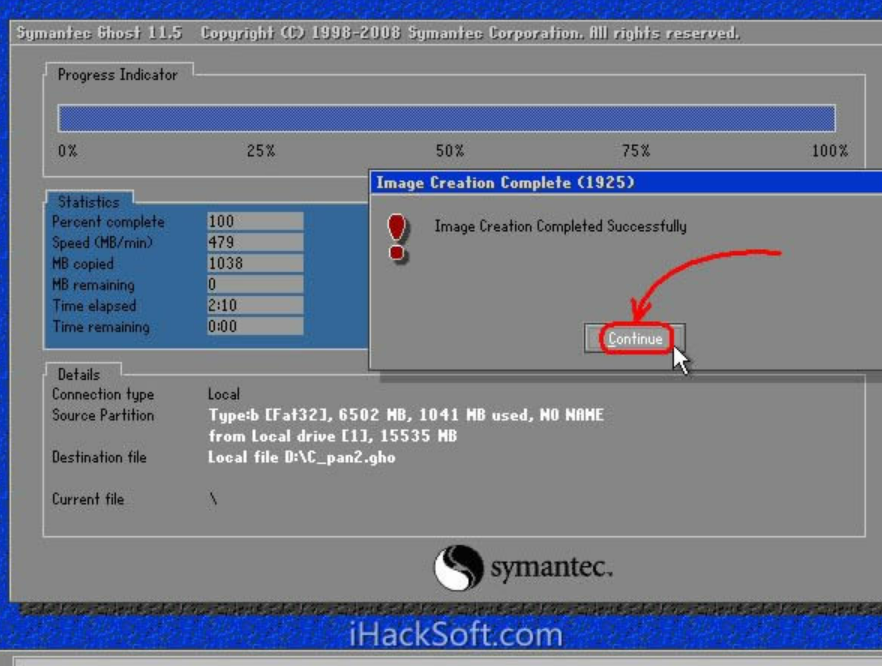
总结:
运行Ghost然后进行分区接着根据步骤操作即可。
 有用
26
有用
26


 小白系统
小白系统


 1000
1000 1000
1000 1000
1000 1000
1000 1000
1000 1000
1000 1000
1000 1000
1000 1000
1000 1000
1000猜您喜欢
- 电脑更换硬件后不能启动如何重装系统..2023/05/04
- 手机怎么投屏到电脑上播放视频..2021/11/19
- 紫光一键重装系统官网软件使用步骤..2022/11/16
- winxp重装系统图文教程2016/11/11
- 电脑开不了机怎么办怎么重装系统..2021/11/09
- 重装系统骑士好用吗2022/11/09
相关推荐
- 联想电脑系统重装方法教程..2016/11/07
- U先锋一键还原备份系统教程..2016/08/05
- 神舟重装系统教程2023/01/02
- 老友一键重装系统怎么样操作..2022/11/07
- 用启动盘怎么安装系统2020/10/15
- 苹果笔记本重装系统的操作教程..2022/08/06

















